Perfil
| Sitio: | Plataforma de aprendizaje KZgunea |
| Curso: | TikTok. Aprende esta red social |
| Libro: | Perfil |
| Imprimido por: | Invitado |
| Día: | viernes, 18 de abril de 2025, 00:04 |
1. Perfil
Pulsando en el último icono de la parte inferior  , accedemos a nuestro perfil.
, accedemos a nuestro perfil.
Dentro de este, tenemos una serie de opciones que organizan nuestros contenidos. En la línea central, de izquierda a derecha podemos ver estas opciones: nuestros vídeos, vídeos privados, contenidos que hemos marcado como favoritos, vídeos compartidos y vídeos de otras personas que nos han gustado.
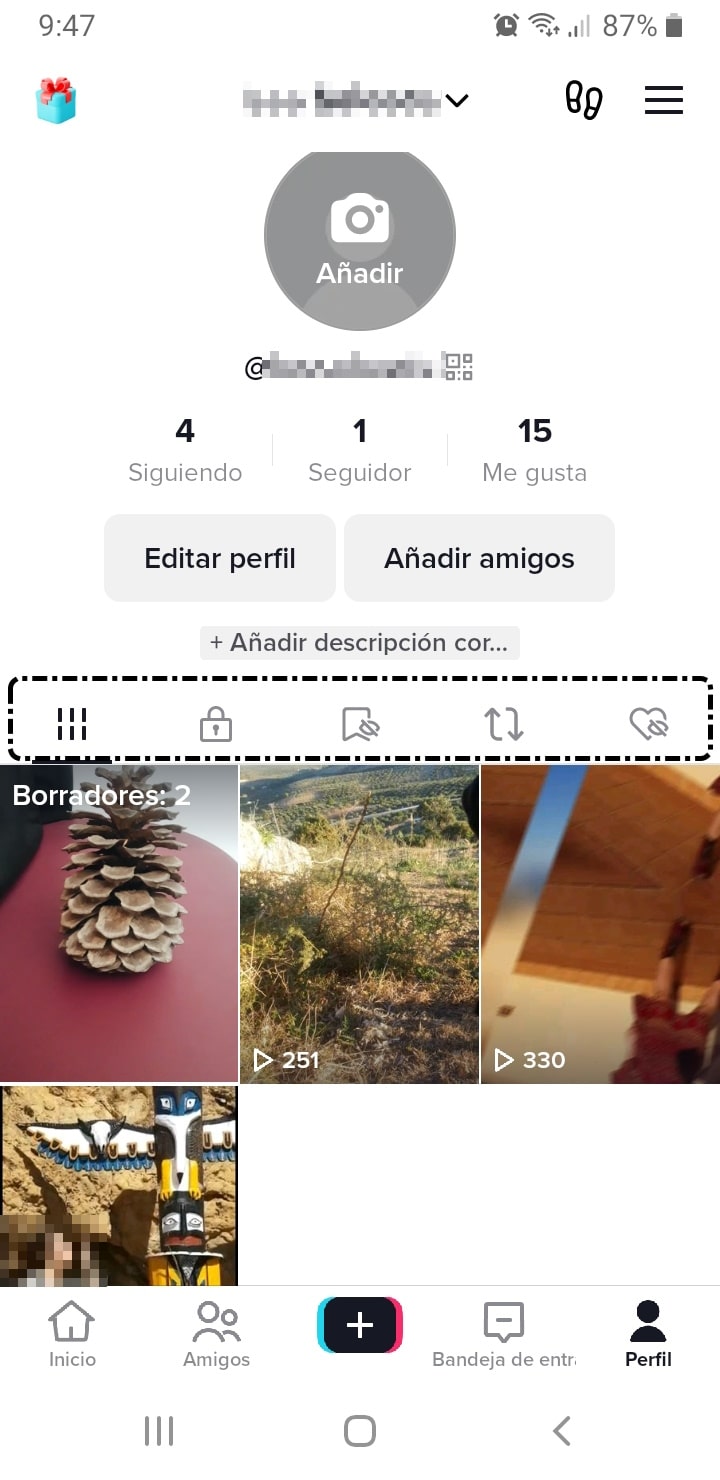
1.1. Editar perfil
Dentro de nuestro perfil, si pulsamos en 'Editar perfil', podemos modificar nuestros datos.
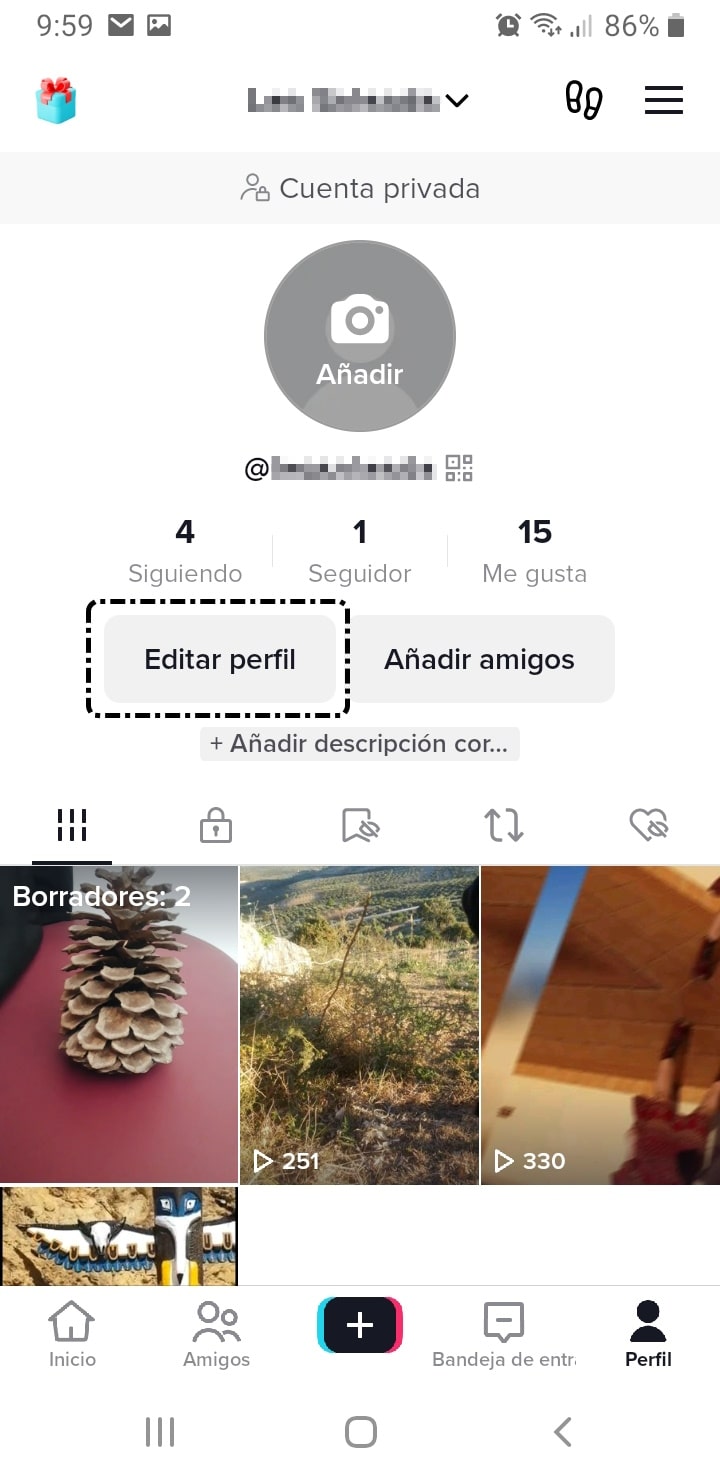
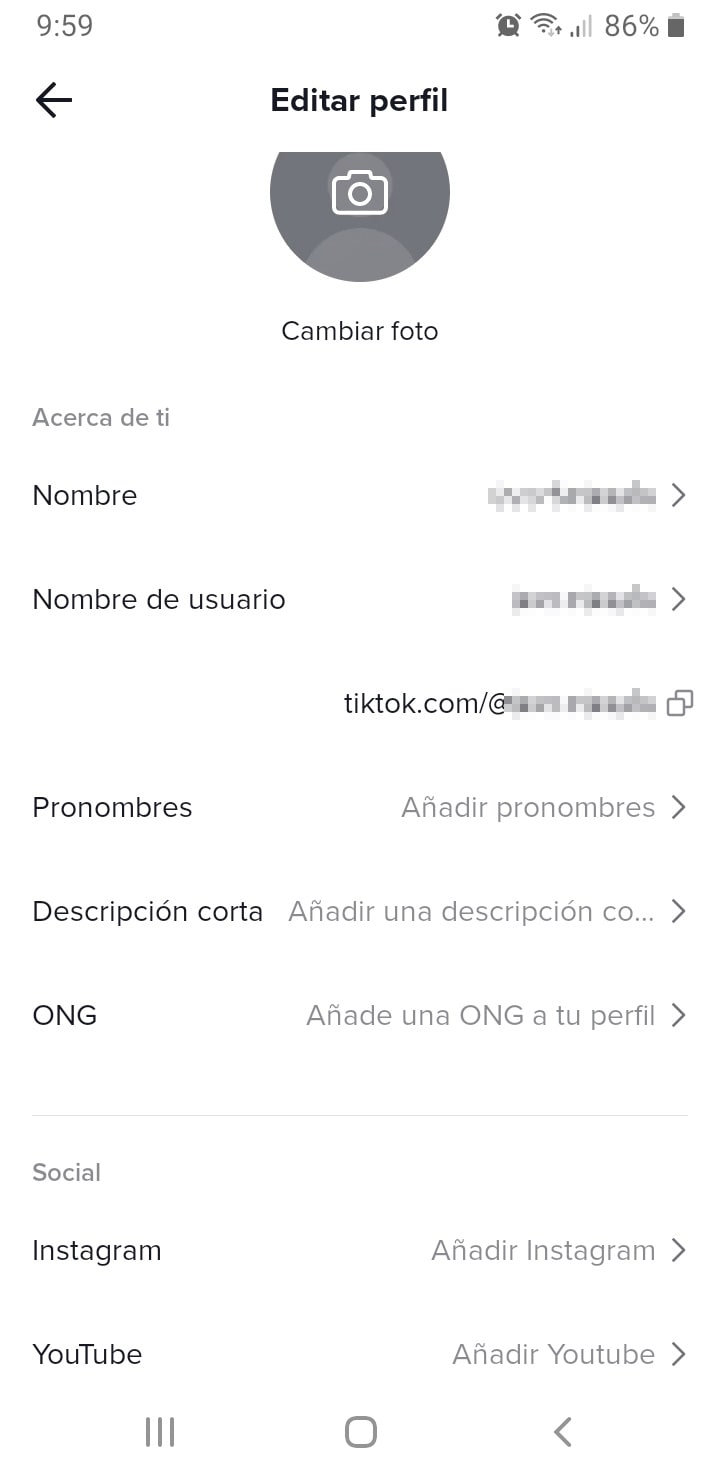
Si pulsamos en el icono de la cámara de la opción 'Cambiar foto', podemos cambiar la foto de perfil. Al pulsar nos salen las siguientes opciones y elegimos la que nos interese.
- 'Hacer una foto': Ponemos de foto de perfil una foto que saquemos en ese momento.
- 'Seleccionar de Galería': Elegimos una foto que tengamos almacenada en nuestra galería del dispositivo.
- 'Ver Foto': Nos muestra la foto que tenemos en ese momento, ampliada.
- 'Cancelar': Vuelve a la pantalla anterior sin hacer cambios.
Además de cambiar la foto, podemos hacer lo siguiente:
- Cambiar el 'Nombre' con el que nos verán las demás personas usuarias.
- Modificar el 'Nombre de usuario' con el que nos etiquetan.
- Añadir 'Pronombres'.
- Añadir o modificar una 'descripción corta' nuestra.
- Añadir una 'ONG' a nuestro perfil.
- Añadir nuestro perfil de Instagram y YouTube.
1.2. Configuración de privacidad
Dentro de 'Perfil', pulsando en las tres rayas situadas en la parte superior, accedemos a editar la privacidad y diferentes ajustes de nuestro perfil, en la opción de 'Ajustes y privacidad'. Son muchos los ajustes que podemos cambiar, pero nos centraremos en cuatro: 'Cuenta', 'Privacidad', 'Seguridad' y 'Notificaciones'.
2. *Ejercicios de repaso
Sugerimos los siguientes ejercicios para repasar y afianzar lo aprendido en el tema: